三星笔记本作为一款常见的电脑品牌,时常需要进行系统重装来解决一些常见问题或者提升性能。本篇文章将详细介绍如何使用U盘来重新安装系统,以使您的三星笔记本焕然一新。
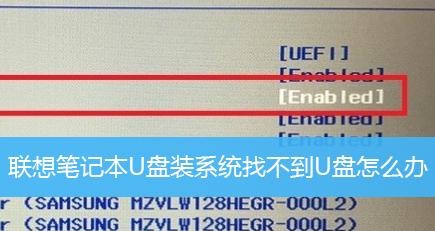
1.准备所需工具和材料
在开始操作之前,我们需要准备好一台可用的电脑、一根可用的U盘、以及所需要的三星笔记本的系统安装文件或镜像文件。
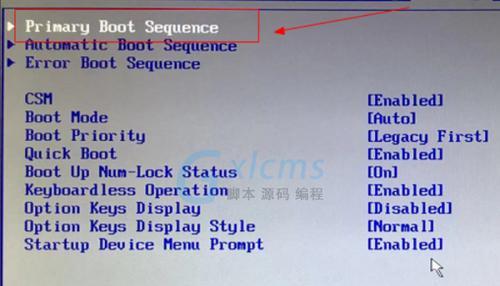
2.创建U盘启动盘
使用电脑中的一个可靠工具,如Rufus等,将U盘制作成可启动的安装盘,确保文件完整且能够正常引导系统安装。
3.备份重要数据
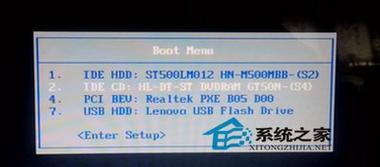
在进行系统重装之前,务必备份好您重要的数据,以免在安装过程中丢失。
4.进入BIOS设置
重启三星笔记本电脑并按下相应按键进入BIOS设置界面,一般为F2或Del键。在BIOS设置中,将U盘设为首先启动设备。
5.启动U盘安装系统
重启电脑后,系统将自动从U盘启动。按照提示选择安装语言和其他设置,然后点击“安装”按钮。
6.选择安装类型
在安装过程中,系统会提示您选择安装类型。根据个人需求选择“全新安装”或者“保留个人文件并进行安装”。
7.确定分区和格式化
根据个人需求,在安装过程中选择硬盘分区,并进行格式化操作。注意,此操作将清除硬盘上的所有数据,请确保已经备份好重要数据。
8.安装系统
在分区和格式化完成后,系统将自动进行系统文件的复制和安装。这个过程可能需要一些时间,请耐心等待。
9.设置个人账户和密码
系统安装完成后,根据提示设置个人账户和密码,以保证系统安全和隐私。
10.更新系统和驱动程序
安装完成后,及时更新系统以及相应的驱动程序,以确保系统的稳定性和性能。
11.安装常用软件
根据个人需求,安装常用的软件,如浏览器、办公软件等,以满足日常使用的需要。
12.恢复个人数据
在完成系统安装并配置之后,将之前备份的重要数据恢复到电脑中,确保数据完整和可用。
13.优化系统设置
根据个人需求,进行一些系统优化设置,如关闭无用的启动项、调整电源计划等,以提升系统的性能。
14.运行杀毒软件
为了保护电脑的安全,安装一个可信赖的杀毒软件,并进行全盘扫描,清除潜在的威胁。
15.重装系统完成
经过以上步骤,您的三星笔记本已经完成了系统的重装。现在您可以享受一个全新、高效的电脑使用体验了!
通过本文所介绍的步骤,您可以轻松地使用U盘来重新安装系统,让您的三星笔记本焕然一新。不过,在操作过程中,请务必备份好重要数据,并确保操作步骤正确无误。祝您操作顺利,享受使用全新系统的愉快体验!




